close

最近有朋友問我, 在電腦桌面上的圖示執行時, 想像手機一樣按一下就開起執行程序, 而不是要按二下.
我發覺, 最近 Windows 系統的平板也蠻多使用者在使用, 這種按一下就執行的方式使用在觸控面板時, 就非常方便!!
在此篇就引導也有想要使用此方式執行的朋友來設定!
如系統是在Windows XP 或是 7 時, 在 ( 我的電腦 ) 進入選上方 ( 工具 ), ( 工具 ) 內 的 ( 資料夾選項 ) 就是設定內容了- 可以跳到下方 資料夾選項 看設定方法!
在 Windows 8, 10 上的設定方式:
首先執行 (本機 or 檔案總管) 會開啟一個新視窗:
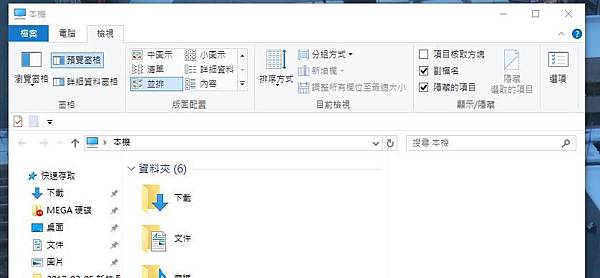
選取視窗中的上方 ( 檢視 ) --- 再選取右上方的 ( 選項 )
這時會再開一新視窗 叫 資料夾選項
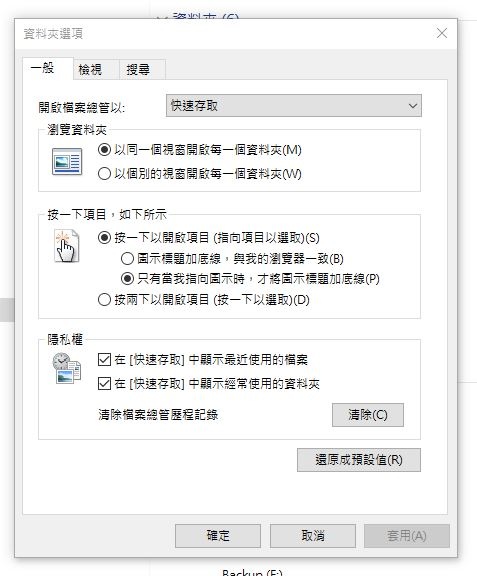
這新視窗上-看到中間有一個選擇項目 - 按一下項目, 如下所示:
電腦的預設值是在 按二下已開啟項目 這選項;
如以後想在電腦桌面使用只按一下就執行開啟程序, 就直接點選第一選項 (如上圖所示) - 按一下已開啟項目
之後再點選 套用 , 然後結束關閉視窗. 就可以馬上進入電腦桌面使用按一下就執行程序的便利性了~
是不是很方便阿~ 尤其是使用在Windows系統的平板或是有觸控螢幕功能的電腦及筆電上, 就跟手機一樣, 按一下就可以直接進入了; 不用擔心按二下還不進去的窘...
全站熱搜


 留言列表
留言列表

